TikTok có một tính năng thay đổi giọng nói thú vị mà bạn có thể sử dụng để sửa đổi giọng nói của mình trong các video mà bạn quay. Hãy cùng tìm hiểu cách thay đổi giọng nói video trên TikTok qua bài viết này cùng với Công Ty Quảng Cáo Marketing Online Limoseo nhé.
MỤC LỤC
1. Cách thay đổi giọng nói video trên TikTok
Để sử dụng tính năng Hiệu ứng giọng nói trên TikTok, bạn cần có giọng nói của chính mình trong video. Ví dụ, bạn không thể áp dụng Hiệu ứng giọng nói vào video đã tạo sẵn từ các mẫu tích hợp chứa âm nhạc hoặc các bài hát đã thu âm trước đó.
Một mẹo nhỏ là áp dụng Hiệu ứng giọng nói sau khi bạn đã hoàn thành quay video. Sau đây là cách thay đổi giọng nói video trên TikTok:
- Bước 1: Mở ứng dụng TikTok và nhấn vào biểu tượng + (dấu cộng) ở dưới cùng để bắt đầu quay video.
- Bước 2: Nhấn vào hình tròn màu đỏ để bắt đầu quay video. Khi quay xong, nhấn vào nút đó một lần nữa để tạm dừng hoặc dừng quay.
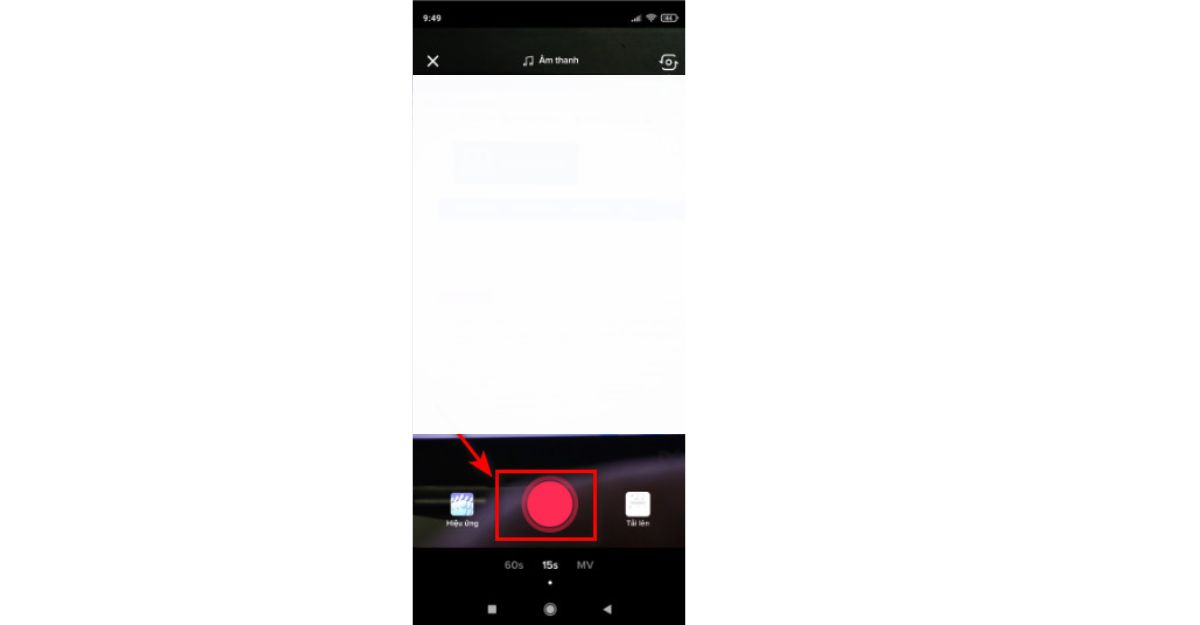
Thời lượng video được đề xuất là 15 giây. Khi bạn ghi âm giọng nói của mình, bạn không cần thêm âm thanh vào video. Tuy nhiên, bạn vẫn có thể sử dụng các hiệu ứng bộ lọc để thay đổi giao diện của mình. Khi đã hoàn thành quay video, hãy nhấn vào biểu tượng kiểm tra ở góc dưới cùng bên phải của màn hình để chỉnh sửa video.
Xin chúc mừng, bạn đã tạo thành công video trên TikTok. Bây giờ, bạn chỉ cần thay đổi giọng nói của mình bằng tính năng Hiệu ứng giọng nói. Điều quan trọng cần lưu ý là không thể sử dụng video đã quay trước để truy cập tính năng này. Thay vào đó, bạn cần quay video trong ứng dụng để có thể thay đổi giọng nói của mình.
- Bước 3: Nhấp chuột vào biểu tượng “Hiệu ứng giọng nói” để bắt đầu thay đổi giọng nói của bạn trong video đang quay. TikTok cung cấp hơn 10 hiệu ứng giọng nói khác nhau để bạn lựa chọn.
Sau khi bạn nhấp vào biểu tượng kiểm tra trong bước trước, bạn sẽ được chuyển đến màn hình chỉnh sửa. Trên màn hình chỉnh sửa, bạn có thể chỉnh sửa video bằng cách thêm bộ lọc, âm thanh, văn bản và các yếu tố khác. Bạn cũng có thể thêm hiệu ứng giọng nói để thay đổi giọng của mình. Tính năng hiệu ứng giọng nói nằm ở thanh bên phải của màn hình chỉnh sửa.
Nếu bạn không thấy tính năng “Hiệu ứng giọng nói”, điều đó có nghĩa là bạn đang cố gắng chỉnh sửa một video đã quay trước đó. Tính năng Hiệu ứng giọng nói sẽ bị ẩn trong thanh bên trái nếu bạn đang chỉnh sửa video từ thư viện ảnh. TikTok có thể xác định xem video của bạn có được quay trong ứng dụng hay không. Nếu video bạn đã quay nằm trong thư mục Máy ảnh, bạn sẽ không thể sử dụng tính năng Hiệu ứng giọng nói để thay đổi giọng của mình. Rất tiếc, nếu bạn muốn sử dụng tính năng này, bạn sẽ phải quay video trong ứng dụng chính.
- Bước 4: Khi cửa sổ hiệu ứng mở ra từ dưới cùng, bạn có thể nhấn để nghe từng hiệu ứng và chọn một hiệu ứng để thay đổi giọng nói trong video TikTok của bạn.
Bây giờ, hãy nhấp vào tính năng “Hiệu ứng giọng nói” trên thanh bên phải của màn hình chỉnh sửa. Khi bạn nhấp vào, bạn có thể sử dụng nhiều hiệu ứng giọng nói (ví dụ: Chipmunk, Giọng nam, Micrô). Hãy chọn hiệu ứng giọng nói yêu thích của bạn, sau đó nhấp vào bất kỳ nơi nào trên màn hình. Hiệu ứng giọng nói sẽ được áp dụng cho âm thanh gốc và bản ghi âm của bạn. Nhấp vào “Tiếp theo” sau khi bạn đã chọn hiệu ứng giọng nói. Vậy bạn đã biết cách thay đổi giọng nói trên Tiktok rồi nhé.
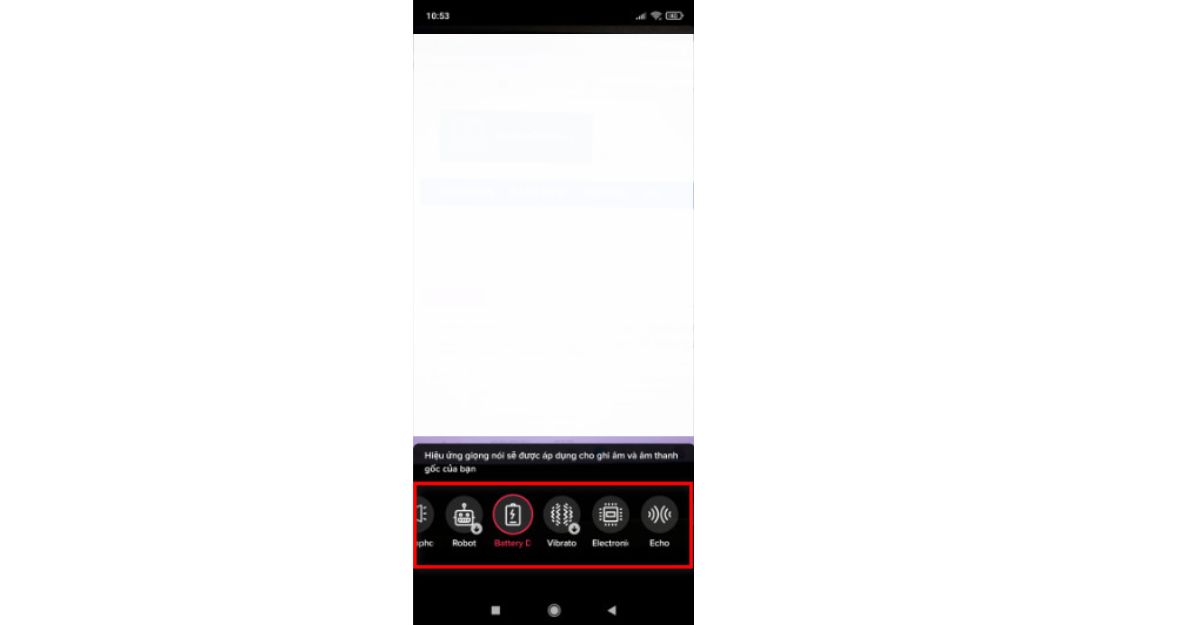
2. Danh sách các hiệu ứng giọng nói có sẵn trên TikTok – trình thay đổi giọng nói của TikTok
- Chipmunk: Tạo hiệu ứng giọng nói cao vút giống nhóm nhạc hư cấu Chipmunks gồm 3 con sóc Alvin.
- Baritone: Tạo hiệu ứng giọng nói sâu và nam tính.
- Micrô: Tạo hiệu ứng giọng nói như khi bạn nói chuyện qua micro thực tế.
- Megaphone: Tạo hiệu ứng như bạn đang nói chuyện qua một cái loa phát thanh.
- Robot: Tạo hiệu ứng giọng nói giống như của robot.
- Battery Drain: Tạo âm thanh thông báo về tình trạng pin sắp hết trên điện thoại.
- Vibrato: Tạo hiệu ứng rung như giọng nói của bạn đang rung.
- Electronic: Tạo hiệu ứng âm thanh điện tử.
- Echo: Tạo hiệu ứng âm vang cho từng từ hoặc câu.
- Synth: Áp dụng nhiều hiệu ứng tổng hợp âm thanh cho giọng nói trong video.
- Helium: Tạo hiệu ứng giọng nói tương tự như Chipmunk nhưng cao hơn.
- Sound Waves: Tương tự như hiệu ứng Synth nhưng với âm thanh điện tử mạnh mẽ hơn.

3. Tại sao tôi không có công cụ thay đổi giọng nói của TikTok
Bạn không thể tận hưởng hiệu ứng giọng nói trên TikTok bởi vì bạn đang chỉnh sửa video đã quay từ máy ảnh cá nhân. Chỉ khi bạn quay video trực tiếp trong ứng dụng, tính năng Hiệu ứng giọng nói mới hiển thị. Nếu bạn cố gắng chỉnh sửa video từ máy ảnh, bạn sẽ không thể sử dụng tính năng “Hiệu ứng giọng nói”.
Vì điều này, nó sẽ không xuất hiện trong thanh bên phải của giao diện chỉnh sửa. Để thay đổi giọng nói của bạn bằng Hiệu ứng giọng nói, hãy quay video trực tiếp trong ứng dụng. Tuy nhiên, nếu bạn quyết định thay đổi giọng nói cho video đã quay bằng cách di chuyển camera, bạn sẽ cần sử dụng một ứng dụng bên thứ ba để thực hiện điều này.
Nếu bạn muốn làm cho video TikTok của mình thêm vui nhộn, kịch tính hoặc đặc biệt hơn, hãy thử áp dụng cách thay đổi giọng nói video trên TikTok bằng các hiệu ứng đã được đề cập ở trên. Hoặc bạn cũng có thể sử dụng phần mềm chuyên nghiệp để thay đổi giọng nói cho video TikTok của mình một cách chuyên nghiệp nhất. Hy vọng bài viết của Công Ty Quảng Cáo Marketing Online Limoseo đã giúp bạn giải đáp thắc mắc.

